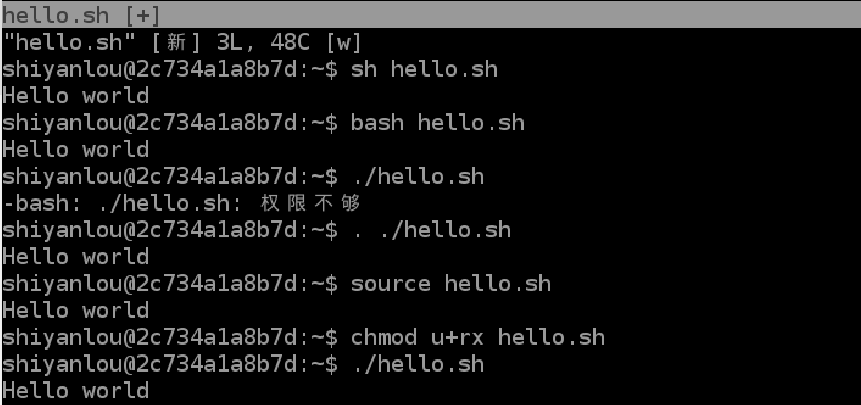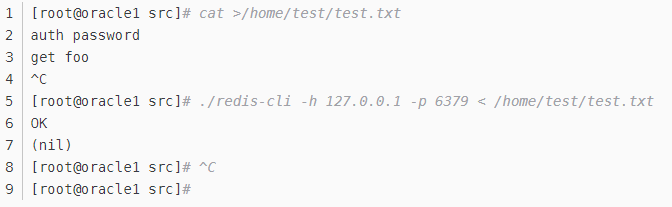简介
Bash(GNU Bourne-Again Shell)是一个为 GNU 计划编写的 Unix shell,它是许多 Linux 平台默认使用的 shell。
shell 是一个命令解释器,是介于操作系统内核与用户之间的一个绝缘层。准确地说,它也是能力很强的计算机语言,被称为解释性语言或脚本语言。它可以通过将系统调用、公共程序、工具和编译过的二进制程序”粘合“在一起来建立应用,这是大多数脚本语言的共同特征,所以有时候脚本语言又叫做“胶水语言”。
事实上,所有的 UNIX 命令和工具再加上公共程序,对于 shell 脚本来说,都是可调用的。Shell 脚本对于管理系统任务和其它的重复工作的例程来说,表现的非常好,根本不需要那些华而不实的成熟紧凑的编译型程序语言。
初步练习Hello World
Bash 之 Hello World
使用 vim 编辑 hello.sh,输入如下代码并保存:
vim中插入按i保存并退出换行按
esc然后输入:wq再按下enter。
#!是说明 hello 这个文件的类型,有点类似于 Windows 系统下用不同文件后缀来表示不同文件类型的意思(但不相同)。
Linux 系统根据
#!及该字符串后面的信息确定该文件的类型,可以通过man magic命令 及/usr/share/magic文件来了解这方面的更多内容。在 BASH 中 第一行的
#!及后面的/bin/bash就表明该文件是一个 BASH 程序,需要由/bin目录下的 bash 程序来解释执行。BASH 这个程序一般是存放在/bin目录下,如果你的 Linux 系统比较特别,bash 也有可能被存放在/sbin、/usr/local/bin、/usr/bin、/usr/sbin或/usr/local/sbin这样的目录下;如果还找不到,你可以用locate bash,find / -name bash 2>/dev/null或whereis bash这三个命令找出 bash 所在的位置;如果仍然找不到,那你可能需要自己动手安装一个 BASH 软件包了。第二行的
# This is a ...就是 BASH 程序的注释,在 BASH 程序中从#号(注意:后面紧接着是!号的除外)开始到行尾的部分均被看作是程序的注释。第三行的
echo语句的功能是把 echo 后面的字符串输出到标准输出中去。由于 echo 后跟的是 "Hello World" 这个字符串,因此 "Hello World"这个字串就被显示在控制台终端的屏幕上了。需要注意的是 BASH 中的绝大多数语句结尾处都没有分号。
运行 Bash 脚本的方式:
# 使用shell来执行sh hello.sh# 使用bash来执行bash hello.sh# 使用.来执行. ./hello.sh# 使用source来执行source hello.sh# 还可以赋予脚本所有者执行权限,允许该用户执行该脚本chmod u+rx hello.sh./hello.sh
使用重定向>
比如我们想要保存刚刚的 hello world 为一个文本,那么该怎么办呢?
> 这个符号是重定向,执行以下代码,就会在当前目录下生成一个 my.txt。打开看看有没有 hello world
#!/bin/bash
echo "Hello World" > my.txt
使用脚本清除 /var/log 下的 log 文件
首先我们看一看 /var/log/dpkg.log 里面有啥东西。看看 /var/log/dpkg.log 文件内是否有内容。
cat /var/log/dpkg.log
这个文件中记录了我们使用 apt 安装的软件包的一些信息,现在我们需要写一个脚本把里面的东西清空,但是保留文件。
vim cleanlogs.sh
说明:/dev/null 这个东西可以理解为一个黑洞,里面是空的(可以用 cat 命令看一看)。
为什么 cleanlogs.sh 可以将 log 文件清除
因为/dev/null,里面是空的,重定向到 /var/log/dpkg.log 文件后,就清空了 dpkg.log 文件的内容。
运行脚本前,先使用 sudo chmod +x cleanlogs.sh 授予脚本执行权限。运行此脚本后,文件的内容将被清除。
执行:
由于脚本中含有对系统日志文件内容的清除操作,这要求要有管理员权限.不然会报 permission denied 错误。使用 sudo 命令调用管理员权限才能执行成功:
sudo ./cleanlogs.sh
#!/bin/bash这一行是表示使用/bin/bash作为脚本的解释器,这行要放在脚本的行首并且不要省略。脚本正文中以
#号开头的行都是注释语句,这些行在脚本的实际执行过程中不会被执行。这些注释语句能方便我们在脚本中做一些注释或标记,让脚本更具可读性。
遇到权限不够的提示,为什么,如何解决
权限不够加 sudo ,可是会发现 sudo cat /dev/null > /var/log/dpkg.log 一样会提示权限不够,为什么呢?
因为 sudo 只能让 cat 命令以 root 的权限执行,而对于 > 这个符号并没有 root 的权限。
我们可以使用 sudo sh -c "cat /dev/null > /var/log/dpkg.log" 让整个命令都具有 root 的权限执行。
实例
步骤一
新建一个 test.sh 输出 Hello Shiyanlou!
步骤二
复制 test.sh 为 test2.sh
修改 test2.sh 实现将 Hello Shiyanlou 保存为 my.txt 文本
步骤三
新建一个 cleantest.sh 脚本运行实现清空 test.sh 里的内容
提示
- 复制为 cp
- 创建的脚本文件都必须在
/home/shiyanlou/下
参考
步骤一
/home/shiyanlou/test.sh参考代码:#!/bin/bash echo "Hello Shiyanlou!"也可以使用 cat 命令:
touch /home/shiyanlou/test.sh cat > /home/shiyanlou/test.sh << EOF #!/bin/bash echo "Hello Shiyanlou!" EOF步骤二
复制 test.sh 为 test2.sh:`cp /home/shiyanlou/test{,2}.sh
修改 test2.sh 的代码为:
#!/bin/bash echo "Hello Shiyanlou!" > my.txt步骤三
/home/shiyanlou/cleantest.sh参考代码:#!/bin/bash cat /dev/null > test.sh也可以使用 cat 命令:
touch /home/shiyanlou/cleantest.sh cat > /home/shiyanlou/cleantest.sh << EOF #!/bin/bash cat /dev/null > test.sh EOF
关于<<EOF命令
通常将EOF与 << 结合使用,表示后续的输入作为子命令或子Shell的输入,直到遇到EOF为止,再返回到主调Shell。
可以把EOF替换成其他东西,意思是把内容当作标准输入传给程序。回顾 < <的用法。当shell看到< <的时候,它就会知道下一个词是一个分界符。在该分界符以后的内容都被当作输入,直到shell又看到该分界符(位于单独的一行)。
这个分界符可以是你所定义的任何字符串。
可以将”EOF“可以进行自定义,但是前后的”EOF“必须成对出现且不能和shell命令冲突。
eg:
自动登录mysql(root:root,passwd:123456),查询test库,test1表里的user=aa的记录。
test.sh代码如下:
#!/bin/sh
mysql -uroot -p123456 <<CALLBACK
use test;
select * from testaa while a=10000; ###1000 not usr single quote mark,because a is int
# type,only char type need single quote mark.
exit
CALLBACK1、特殊:(:是shell的空语句,所以下面的Shell脚本代码段不会被执行)
: << COMMENTBLOCK
shell脚本代码段
COMMENTBLOCK2、cat和eof结合使用具有追加功能
cat >> filename << EOF 100 200 300 EOF
cat filename 100 200 300
关于 < <、<、>、>>
- <<< 部分匹配某个字符串
- > 输出重定向到文件或设备 覆盖原来的文件
- >! 输出重定向到一个文件或设备 强制覆盖原来的文件
- >> 输出重定向,进行追加,不会覆盖之前的内容
- << 标准输入来自命令行的一对分隔号的中间内容(这个可以看EOF的实例)
- < 输入重定向到一个程序,将后面文件作为前面命令的输入
关于 <
使用redis,往文本中写两行命令 然后将它作为redis 客户端的输入文件,发现命令执行。
详细看linux shell 管道命令(pipe)使用及与shell重定向区别
Linux 输入输出重定向, &>file, 2>&1, 1>&2 等